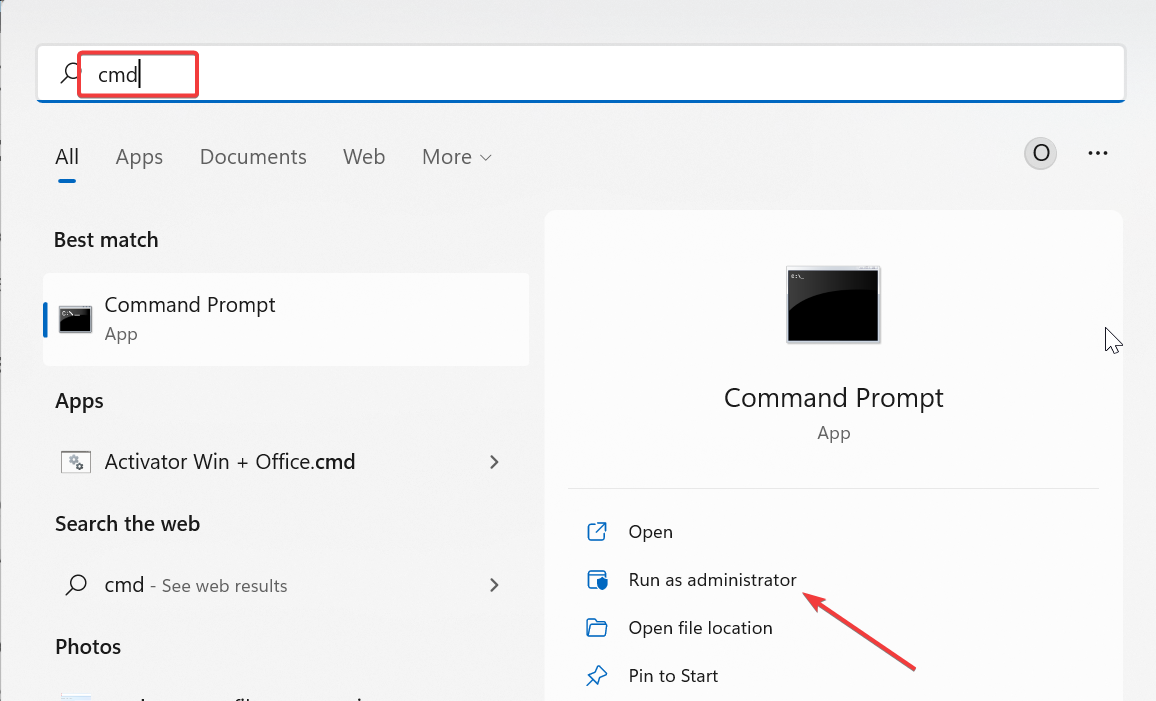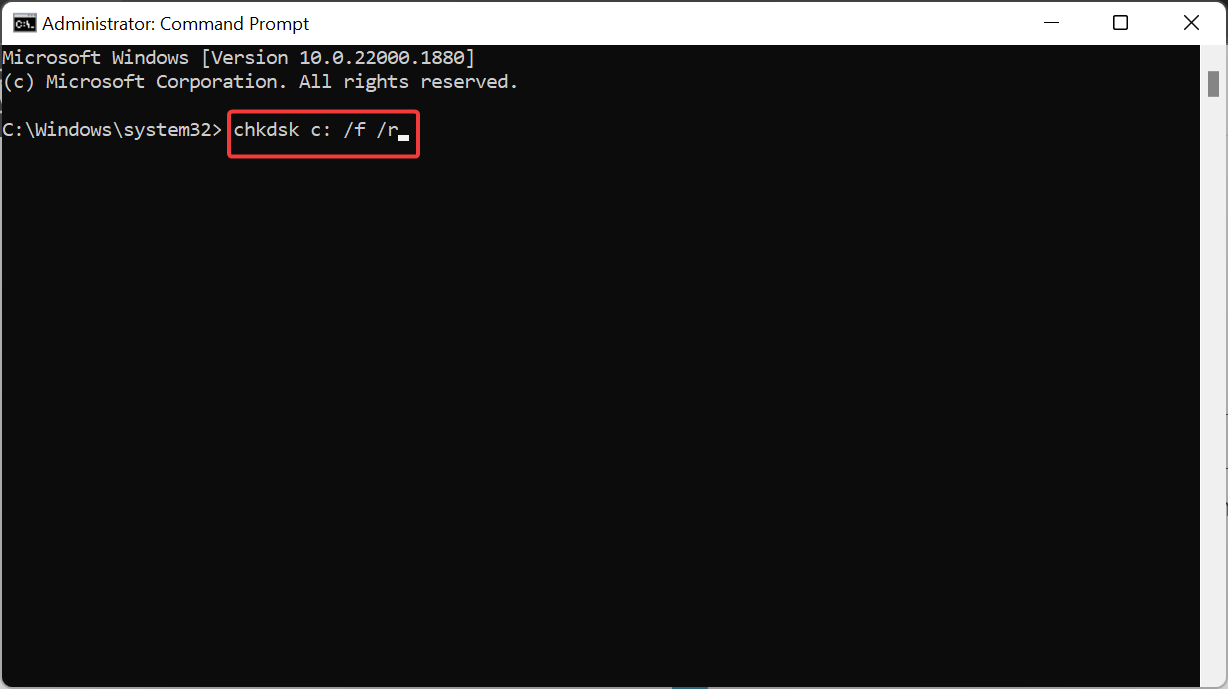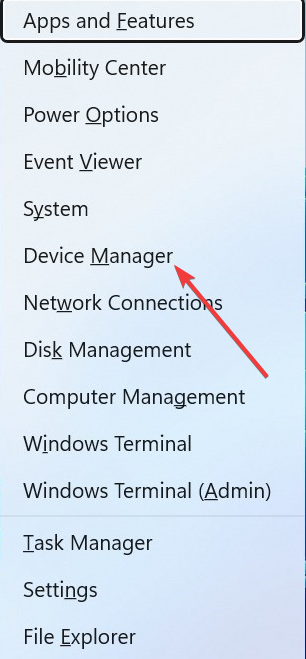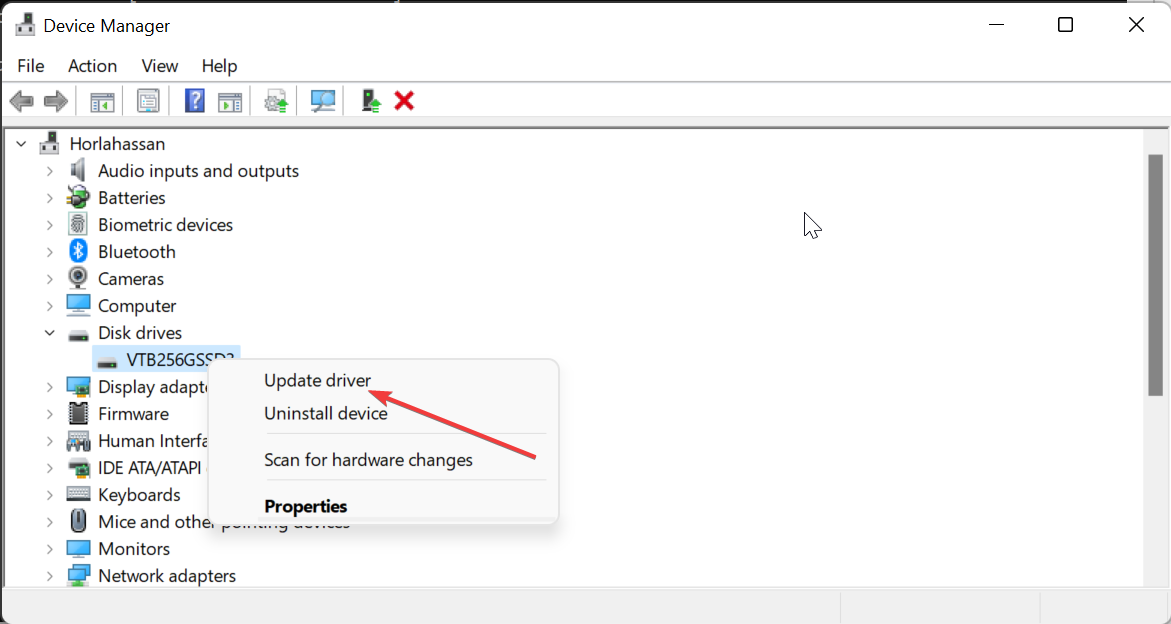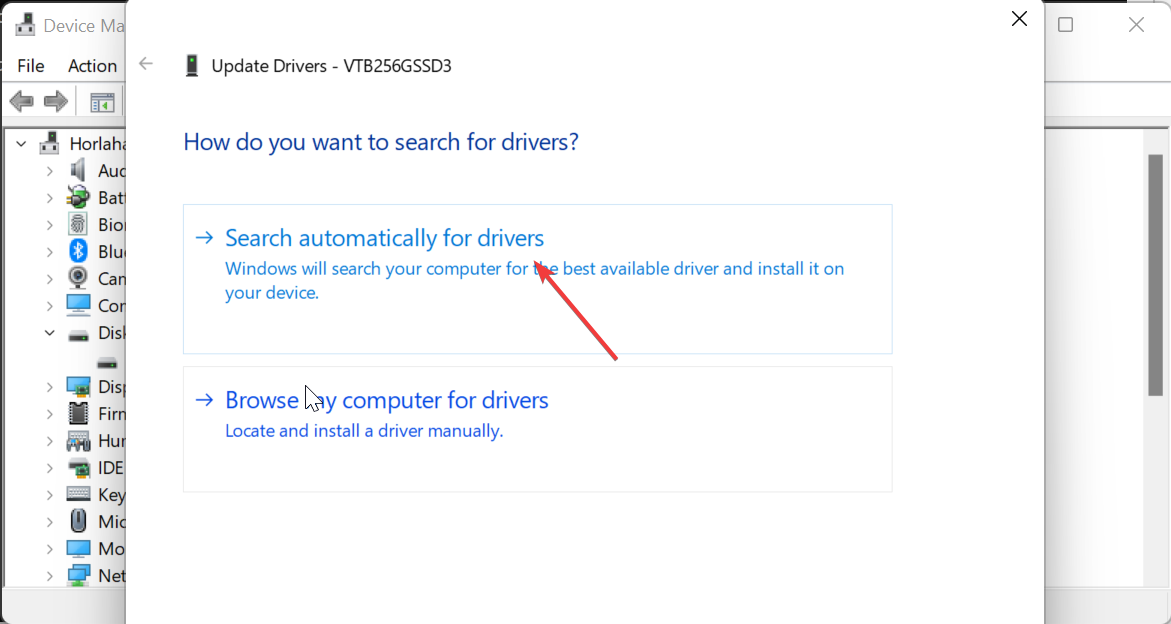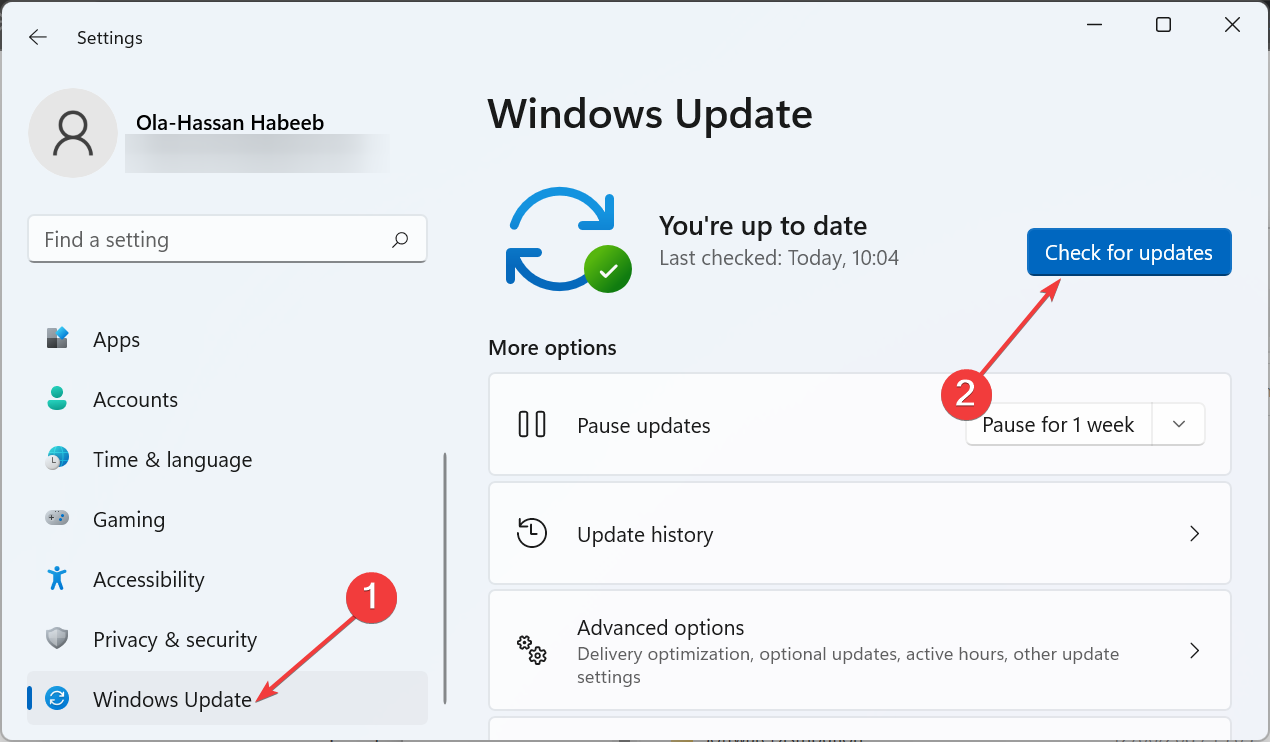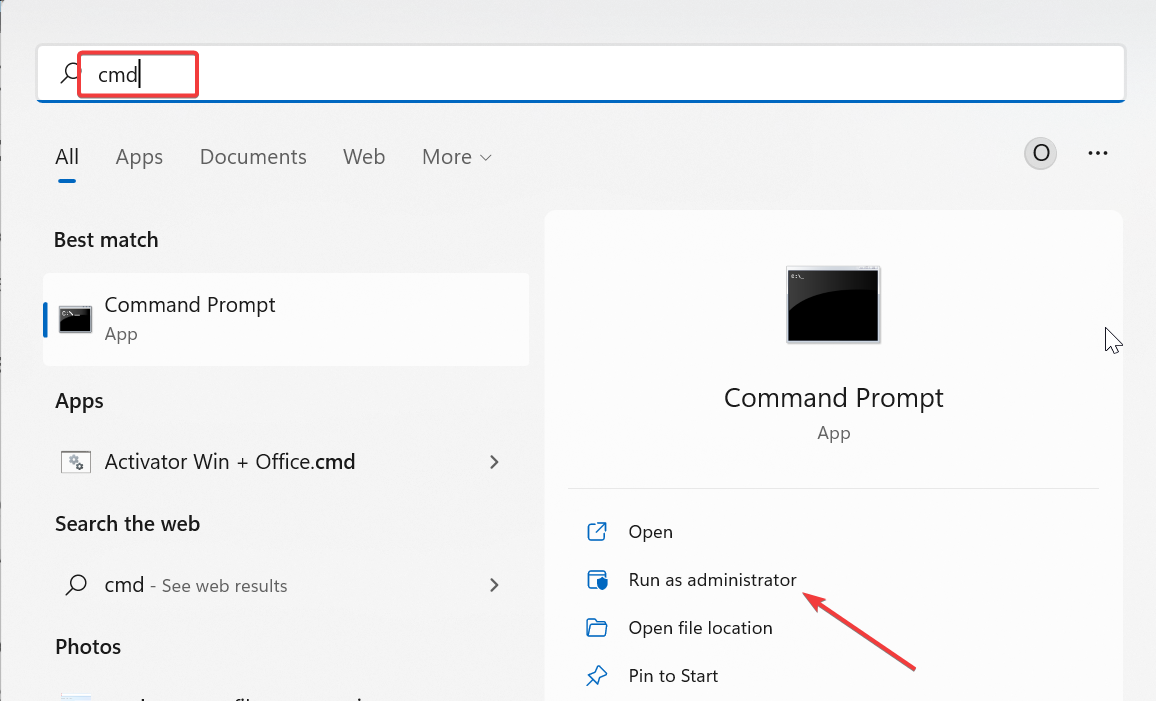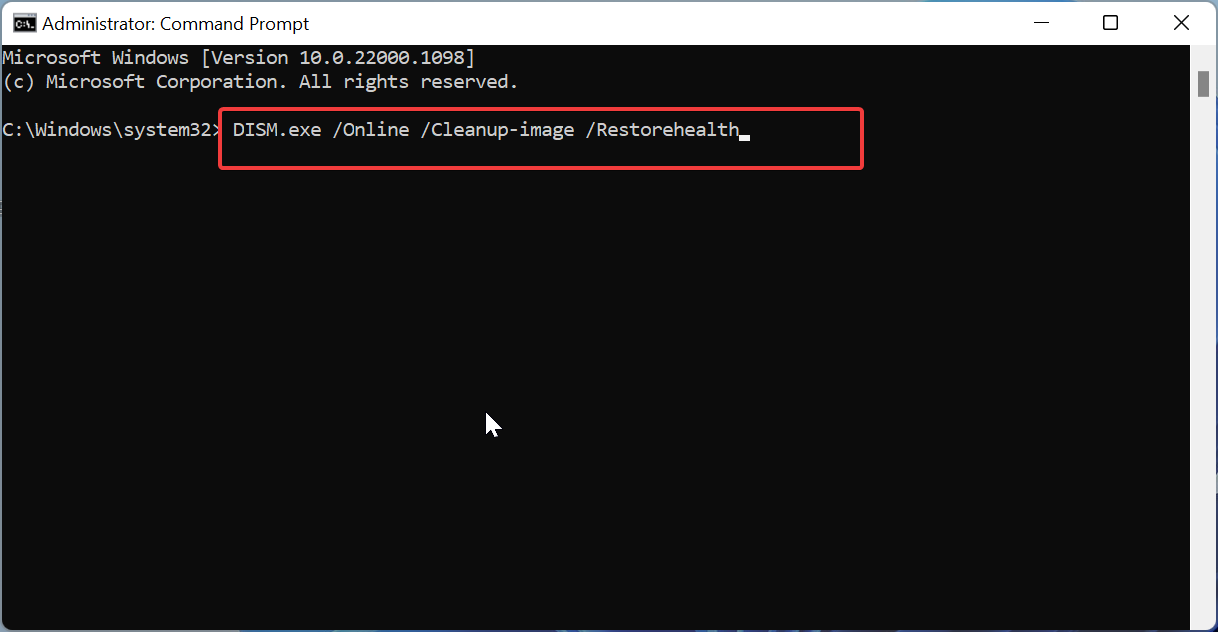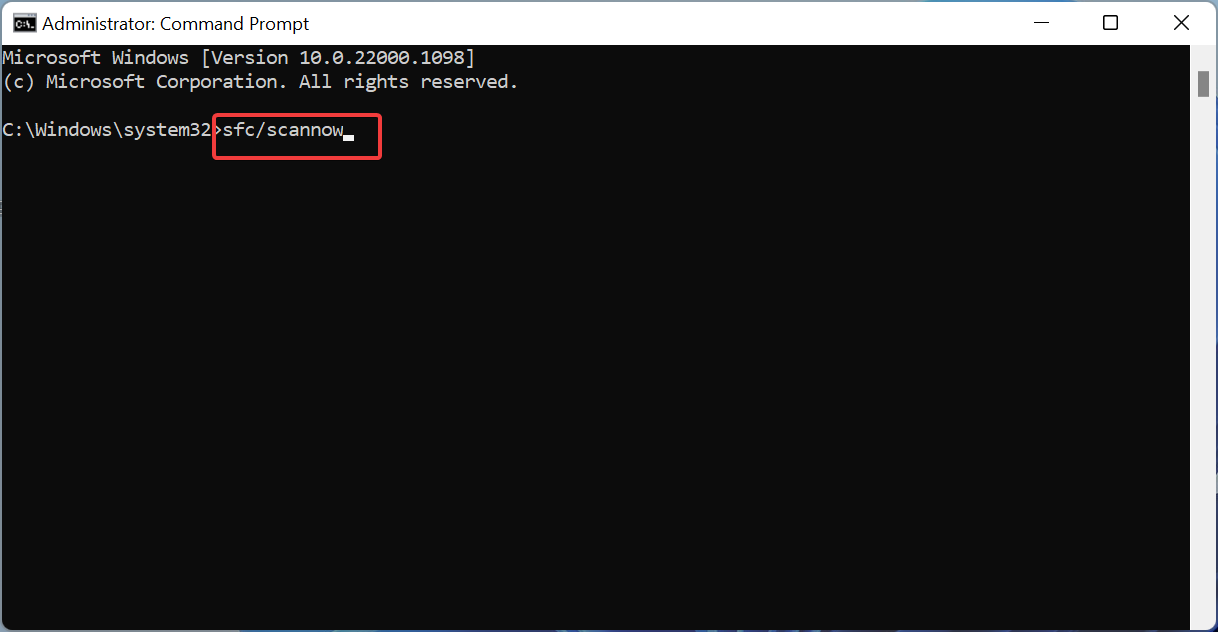用户经常执行的任务之一是将文件从PC移动到外部驱动器。但是,事情有时会出错,因为一些用户抱怨复制文件时出现0x80070037错误。
这可能是由于各种问题造成的,但这并不是最难解决的任务。在本指南中,我们准备了可帮助您永久解决此问题的解决方案。
为什么我会收到错误0x80070037?
各种因素可能导致此问题,包括硬件和软件问题。以下是一些突出的:
- 硬件问题:此问题的主要原因是USB端口,电缆,有时是外部硬盘驱动器的问题。您需要检查所有涉及的组件并相应地更换它们。
- 损坏的系统文件:如果您的系统文件已损坏,则在尝试复制文件时可能会出现此错误。您需要修复和还原这些文件以消除错误。
- 过时的驱动程序:在某些情况下,此错误可能是由于过时的磁盘驱动程序造成的。此问题的解决方案是更新所涉及的驱动程序。
如何修复0x80070037错误代码?
在探索本节中的解决方案之前,请尝试以下初步故障排除步骤:
- 如果您使用的是 USB 2.0 硬盘驱动器,请尝试使用 USB 3.0 端口。
- 检查 USB 端口和电缆。
- 在另一台电脑上尝试该驱动器。
- 尝试使用另一个硬盘。
如果问题仍然存在,请继续执行以下解决方案:
1. 运行 CHKDSK
- 按Windows键,键入 cmd,然后选择命令提示符下的以管理员身份运行。

- 键入以下命令,然后按Enter要运行它:
chkdsk c: /f /r
- 现在,按Y出现提示时。
- 最后,等待PC重新启动,扫描将自动开始。
有时,错误代码0x80070037可能是由于硬盘驱动器扇区故障造成的。幸运的是,Windows 有一个内置工具可以帮助解决此问题,如上所示。
2. 更新驱动程序
- 按Windows键 +X,然后选择设备管理器选项。

- 双击磁盘驱动器部分,然后右键单击其下方的硬盘驱动器。
- 现在,选择“更新驱动程序”选项。

- 最后,选择自动搜索驱动程序并安装任何可用更新。

在某些情况下,此错误0x80070037可能是由于磁盘驱动程序过时造成的。此问题的解决方案是更新外部硬盘驱动程序。
如果Windows驱动程序更新程序找不到最新的驱动程序,则可以转到制造商的网站下载最新的驱动程序。
某些PC问题很难解决,尤其是在Windows的系统文件和存储库丢失或损坏时。
请务必使用专用工具,例如 Fortect,它将扫描损坏的文件并将其替换为其存储库中的新版本。
或者,您可以使用 Outbyte 驱动程序更新程序中的自动驱动程序更新程序来完成此任务。此工具为您节省了自己搜索和安装驱动程序的压力。
它还消除了下载错误驱动程序的风险,这可能会导致进一步的问题。
3. 更新你的电脑
- 按Windows键 +I以打开“设置”应用,然后单击左窗格中的“Windows 更新”。
- 单击检查更新按钮。

- 现在,下载并安装所有可用更新。
过时的操作系统容易出现各种问题,包括此0x80070037错误。要解决此问题,您需要做的是在PC上安装最新的补丁程序。
4. 修复系统文件
- 按Windows键,键入 cmd,然后选择命令提示符下的以管理员身份运行。

- 输入下面的命令并点击Enter要运行它:
DISM /online /cleanup-image /restorehealth
- 等待命令完成运行。现在,运行以下命令:
sfc /scannow
- 最后,等待命令完成运行并重新启动PC。
如果完成此任务所需的文件已损坏,则可能会遇到0x80070037问题。您可以通过使用上述命令修复系统文件来解决此问题。
或者,您可以使用专用工具解决此问题。该软件使您免于运行一系列命令和手动修复文件的压力。
我们已经到达本指南的末尾,以修复复制文件时的0x80070037错误。希望您可以使用其中的解决方案解决此问题。